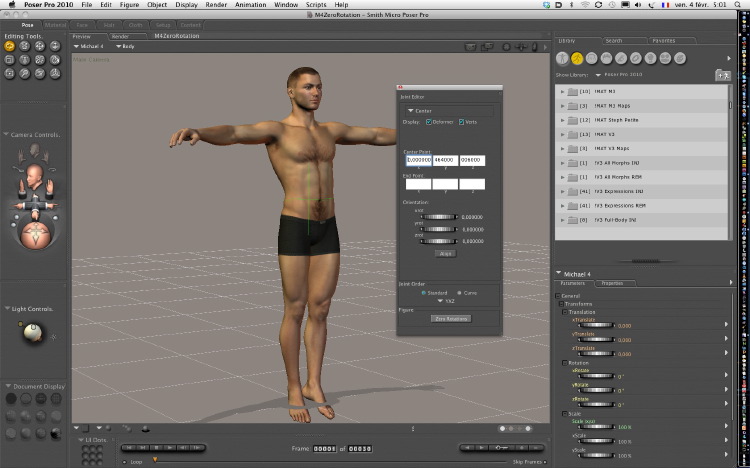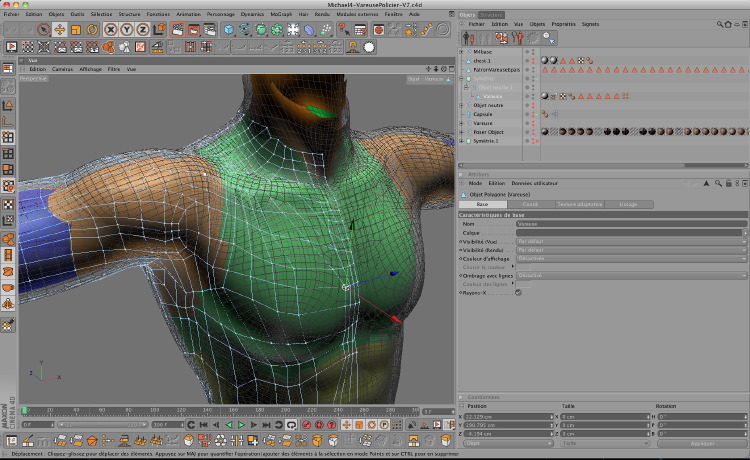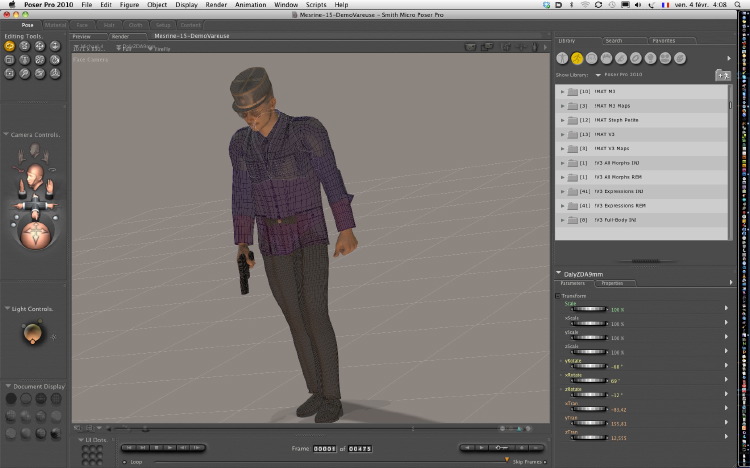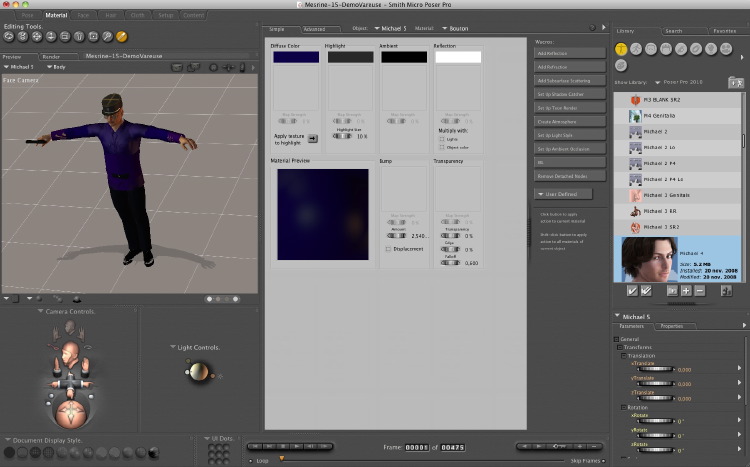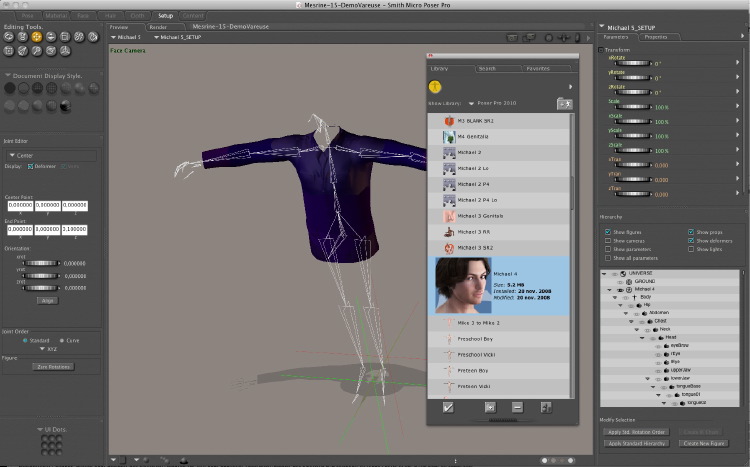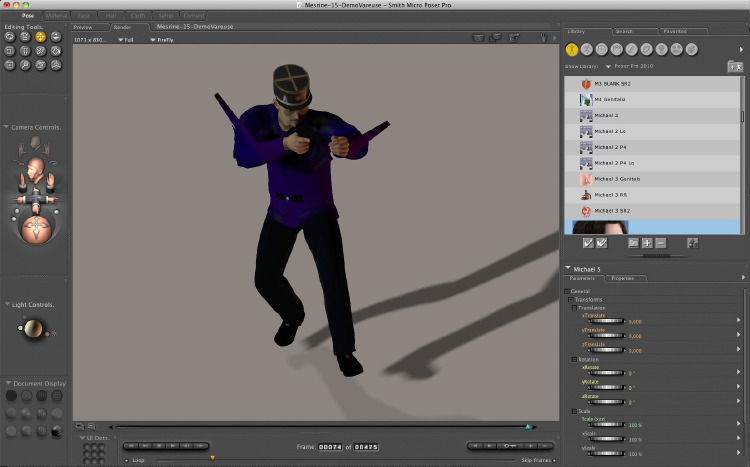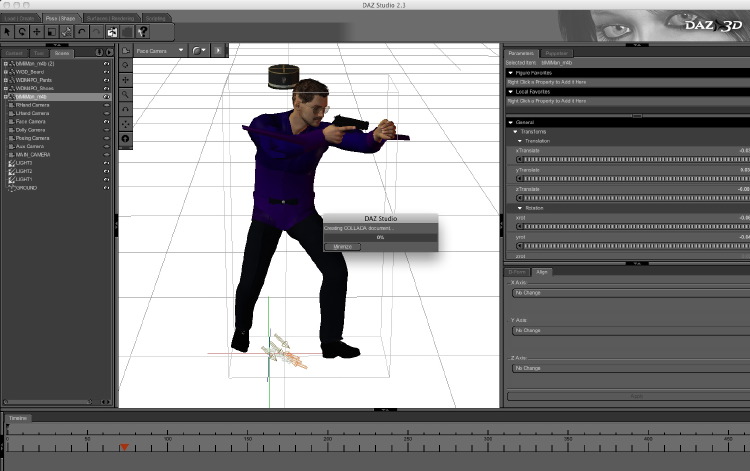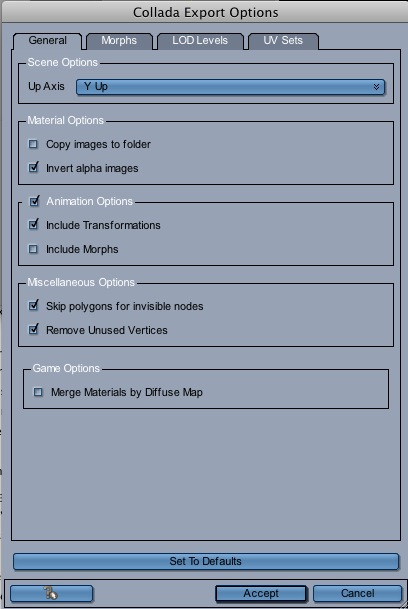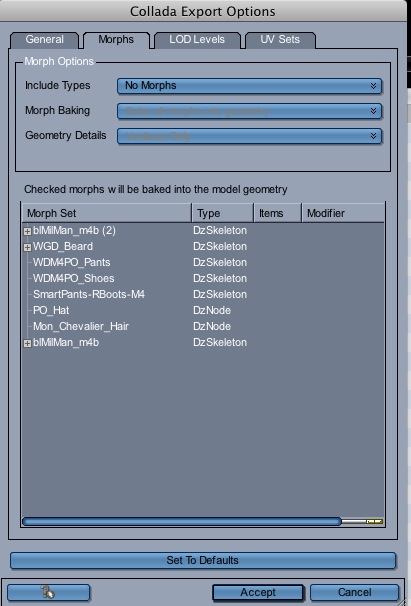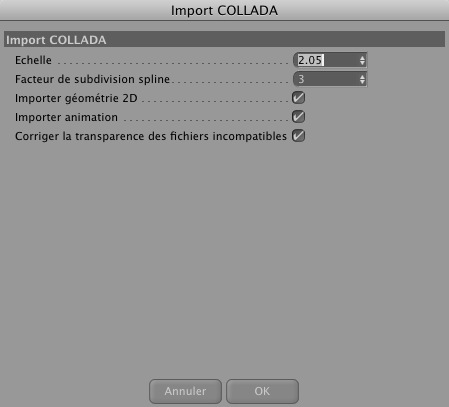|
|
|
| Connexion | Rechercher | FAQ |
|
|
Page 1 sur 1 |
[ 1 message ] |
|
| Auteur | Message | ||||
|---|---|---|---|---|---|
| yann.minh |
|
||||
Inscription: Mar Jan 09, 2007 3:21 am Messages: 1166
|
|
||||
| |
|||||
|
|
Page 1 sur 1 |
[ 1 message ] |
Qui est en ligne |
Utilisateurs parcourant ce forum: Aucun utilisateur enregistré et 18 invités |
Panel |
|
| Haut | Vous ne pouvez pas poster de nouveaux sujets Vous ne pouvez pas répondre aux sujets Vous ne pouvez pas éditer vos messages Vous ne pouvez pas supprimer vos messages |
 Index du forum
Index du forum